Hướng dẫn đăng ký và đăng nhập thuedientu.gdt.gov.vn 2020
- Đăng ký
- NNT đăng ký đồng thời cả 2 dịch vụ “Nộp thuế điện tử” và “Khai thuế điện tử”
Bước1: NNT truy cập vào đường dẫn http://thuedientu.gdt.gov.vn, Chọn phân hệ “DOANH NGHIỆP”

Bước 2: NNT nhấn nút <Đăng ký> hệ thống hiển thị màn hình giao diện như sau:

- NNT nhập Mã số thuế của doanh nghiệp
- Bấm <Tiếp tục> màn hình hiển thị giao diện cho phép NNT nhập các thông tin đăng ký sử dụng dịch vụ:

Bước3: NNT nhập các thông tin đăng ký sử dụng dịch vụ:
- Người đại diện pháp luật của người nộp thuế: nhập người đại diện pháp luật của NNT
- Điện thoại: nhập số điện thoại liên hệ của doanh nghiệp
- Email: nhập địa chỉ email liên hệ của doanh
- Cắm USB Token vào và bấm <Đọc CKS> hệ thống hiển thị màn hình nhập số PIN

- NNT nhập mã PIN, bấm<Chấp nhận>, hệ thống thực hiện tải thông tin <Số Serial chứng thư số chính> và <Tổ chức cấp chứng thư số chính>lên màn hình
- Chọn <Bỏ qua>, nếu muốn đóng cửa sổ yêu cầu nhập mã PIN và quay lại màn hình đang thao tác.
- Nhập mật khẩu đăng nhập để tự thiết lập mật khẩu đăng nhập hệ thống.
- Xác nhận mật khẩu đăng nhậ
- Tích chọn cả 2 dịch vụ “Khai thuế điện tử” và “Nộp thuế điện tử”
Bước 4: Bấm <Tiếp tục> hệ thống hiển thị màn hình đăng kí thông tin cụ thể cho từng dịch vụ:

- Phần thông tin NNT sẽ hiển thị lại thông tin màn hình trước đã nhập và không cho phép sửa.
- Hiển thị từng dịch vụ của NNT:
- Hệ thống tự động copy thông tin chữ ký chính và email chính đã nhập bước trước đó
thành thông tin mặc định cho các dịch vụ
- Mỗi 1 dịch vụ chỉ có 1 email, hệ thống tải email chính thành email dịch vụ và NNT cũng có thể sửa lại email dịch vụ này.
- Riêng đối với dịch vụ khai thuế điện tử có thể đăng ký nhiều chữ ký số.
- Mặc định mỗi dịch vụ sẽ hiển thị 1 dòng CKS chính đã được đăng ký bước trước đó, và NNT có thể thay đổi CKS này bằng cách cắm chữ ký số khác và nhấn nút <Thay đổi CKS>và hệ thống sẽ hiển thị thông tin chữ ký số sẽ thay đổi lên màn hình.
- Khi muốn thêm mới CKS cho 1 dịch vụ khai thuế điện tử, NNT nhấn nút
<Thêm mới> hệ thống sẽ thêm 1 dòng mới, dòng mới thêm này sẽ hiển thị
trắng, NNT muốn thêm mới CKS thì sẽ cắm CKS khác và nhấn nút <Thay đổi CKS> để thêm CKS đó.
- Khi muốn xóa CKS đã đăng ký thì chọn nút <Xóa>,tuy nhiên không được xóa hết tất cả CKS đăng ký cho 1 dịch vụ.
- Khi muốn xem thông tin chi tiết của CKS thì Chọn vào nút <Xem chi tiết>,hệ thống bật màn hình hiển thị thông tin như sau:

- Riêng dịch vụ NTĐT hiện tại chỉ cho phép sử dụng 1 chữ ký số duy nhất
- Dịch vụ NTĐT thì cho phép đăng ký nhiều ngân hàng:
- Khi muốn thêm mới, chọn nút <Thêm mới>,hệ thống sẽ thêm 1 dòng, chọn ngân
hàng trong danh sách ngân hàng, nhập từng tài khoản,tên chủ tài khoản của ngân hàng (nếu muốn).
- Khi muốn xóa, chọn nút <Xóa> sẽ loại bỏ ngân hàng,tuy nhiên đối với dịch vụ nộp
thuế điện tử không được xóa hết tất cả ngân hàng.
Bước 5: Sau khi nhập đầy đủ các thông tin cho các dịch vụ đã đăng ký, NNT bấm<Tiếp tục> hệ thống hiển thị mẫu đăng ký 01/ĐK-TĐT “Đăng ký giao dịch với cơ quan thuế bằng phương thức điện tử”

- NNT bấm <Ký và gửi>, hệ thống yêu cầu nhập mã pin chứng thư số. NNT nhập mã pin và bấm <Chấp nhận>.

- Màn hình hiển thị thông báo “Ký điện tử thành công”. Đồng thời hiển thị thông báo đã gửi tờ khai đăng ký thành công và chờ xác nhận từ ngân hàng. Sau khi đăng ký thành công, NNT sẽ quay lại trang chủ và đăng nhập vào hệ thống bằng Mã số thuế và mật khẩu NNT đã nhập.
- NNT đăng ký 1 dịch vụ “Khai thuế điện tử”
Bước1: NNT truy cập vàođường dẫn http://thuedientu.gdt.gov.vn

Bước 2: NNT nhấn nút <Đăng ký> hệ thống hiển thị màn hình giao diện như sau:

- NNT nhập Mã số thuế của doanh nghiệp
- Bấm <Tiếp tục> màn hình hiển thị giao diện cho phép NNT nhập các thông tin đăng ký sử
dụng dịch vụ.
Bước3: NNT nhập các thông tin đăng ký sử dụng dịch vụ:
- Người đại diện pháp luật của người nộp thuế: nhập người đại diện pháp luật của NNT
- Điện thoại: nhập số điện thoại liên hệ của doanh nghiệp
- Email: nhập địa chỉ email liên hệ của doanh
- Cắm USB Token vào và bấm <Đọc CKS> hệ thống hiển thị màn hình nhập số PIN

- NNT nhập mã PIN, bấm<Chấp nhận>, hệ thống thực hiện tải thông tin <Số Serial chứng thư số chính> và <Tổ chức cấp chứng thư số chính>lên màn hình
- Chọn <Bỏ qua>,nếu muốn đóng cửa sổ yêu cầu nhập mã PIN và quay lại màn hình đang thao tác.
- Nhập mật khẩu đăng nhập để tự thiết lập mật khẩu đăng nhập hệ thống.
- Xác nhận mật khẩu đăng nhập
- Tích chọn cả dịch vụ “Khai thuế điện tử”
Bước 4: Bấm<Tiếp tục>hệ thống hiển thị màn hình đăng kí thông tin cụ thể:

- Phần thông tin NNT sẽ hiển thị lại thông tin màn hình trước đã nhập và không cho phép sửa.
- Hiển thị từng dịch vụ của NNT:
- Hệ thống sẽ tự động copy thông tin chữ ký chính và email chính đã nhập bước trước
đó thành thông tin mặc định cho các dịch vụ
- Mỗi 1 dịch vụ chỉ có 1 email, hệ thống tải email chính thành email dịch vụvà NNT cũng có thể sửa lại email dịch vụ này.
- Riêng đối với dịch vụ khai thuế điện tử có thể đăng ký nhiều chữ ký số.
- Mặc định mỗi dịch vụsẽ hiển thị 1 dòng CKS chính đã được đăng ký bước trước đó, và NNT có thể thay đổi CKS này bằng cách cắm chữ ký số khác và nhấn nút <Thay đổi CKS>và hệ thống sẽ hiển thị thông tin chữ ký số sẽ thay đổi lên màn hình.
- Khi muốn thêm mới CKS cho 1 dịch vụ khai thuế điện tử, NNT nhấn nút
<Thêm mới> hệ thống sẽ thêm 1 dòng mới, dòng mới thêm này sẽ hiển thị
trắng, NNT muốn thêm mới CKS thì sẽ cắm CKS khác và nhấn nút <Thay đổi CKS> để thêm CKS đó.
- Khi muốn xóa CKS đã đăng ký thì chọn nút <Xóa>,tuy nhiên không được xóa hết tất cả CKS đăng ký cho 1 dịch vụ.
- Khi muốn xem thông tin chi tiết của CKS thì Chọn vào nút <Xem chi tiết>,hệ thống bật màn hình hiển thị thông tin như sau:
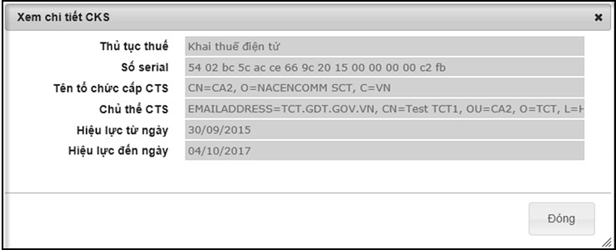
Bước 5: Sau khi nhập đầy đủ các thông tin cho các dịch vụ đã đăng ký, NNT bấm<Tiếp tục> hệ thống hiển thị mẫu đăng ký 01/ĐK-TĐT “Đăng ký giao dịch với cơ quan thuế bằng phương thức điện tử”

- NNT bấm <Ký và gửi>, hệ thống yêu cầu nhập mã pin chứng thư số. NNT nhập mã pin và bấm <Chấp nhận>.

- Màn hình hiển thị thông báo “Ký điện tử thành công”.Đồng thời hiển thị thông báo “Người nộp thuế đã thực hiện xong bước đăng ký dịch vụ Khai thuế điện tử”. Sau khi đăng ký thành công, NNT sẽ quay lại trang chủ và đăng nhập vào hệ thống bằng Mã số thuế và mật khẩu NNT đã nhập.
2. Đăng nhập
2.1 Trường hợp NNT đã có tài khoản tại hệ thống NTĐT (nopthue.gdt.gov.vn)
Bước 1: NNT truy cập vào website: https://thuedientu.gdt.gov.vn bằng trình duyệt Internet Explorer phiên bản 9, hoặc trình duyệt Chrome

Bước 2: Chọn “Doanh nghiệp”, sau đó chọn tiếp “Đăng nhập”

Bước 3:Nhập thông tin đăng nhập hệ thống

- Tên đăng nhập:MST-ql (MST: Mã số thuế của Doanh nghiệp; QL: không phân biệt chữ hoa, chữ thường)
- Mật khẩu: Là mật khẩu đang dùng đăng nhập vào hệ thống NTĐT ( Mật khẩu củ của trang nopthue.gdt.gov.vn)
- Tên đăng nhập tồn tại trong hệ thống và mật khẩu phải trùng khớp với mật khẩu trong hệ thố Nếu tên đăng nhập và mật khẩu không đúng hệ thống sẽ đưa ra cảnh báo.
Bư ớ c 4.Nhấn nút “Đăng nhập”
- Hệ thống hiển thị màn hình giao diện trang chủ Cung cấp đầy đủ các chức năng trên hệ thống:
- Quản lý tài khoản
- Quản lý doanh nghiệp
- Khai thuế
- Nộp thuế
- Tra cứu

2.2: Trường hợp NNT đã có tài khoản tại hệ thống iHTKK (nhantokhai.gdt.gov.vn)
Lưu ý: Trường hợp đăng nhập là MST không có đuôi -QL Daonh nghiệp chỉ có thể nộp tờ khai, không thể nộp thuế và không thể thay đổi thông tin cập nhật
Trường hợp này quý Doanh Nghiệp liên hệ chi cục thuế quản lý đơn vị của doanh nghiệp xin cấp tài khoản đăng nhập của MST-QL
Bước 1:NNT truy cập vào website: https://thuedientu.gdt.gov.vnbằng trình duyệt Internet Explorer phiên bản 9, hoặc trình duyệt Chrome

Bước 2: Chọn “Doanh nghiệp”, sau đó chọn tiếp “Đăng nhập”

Bư ớ c 3: Nhập thông tin đăng nhập hệ thống

- Tên đăng nhập: MST (MST: Mã số thuế của Doanh nghiệp)
- Mật khẩu: Là mật khẩu đang dùng đăng nhập vào hệ thống iHTKK ( Mật khẩu củ của trang nhantokhai.gdt.gov.vn)
- Tên đăng nhập tồn tại trong hệ thống và mật khẩu phải trùng khớp với mật khẩu trong hệ thố Nếu tên đăng nhập và mật khẩu không đúng hệ thống sẽ đưa ra cảnh báo.
Bư ớ c 4.Nhấn nút “Đăng nhập”
- Hệ thống hiển thị màn hình giao diện trang chủ Cung cấp các chức năng sau cho tài khoản sử dụng dịch vụ khai thuế điện tử
- Quản lý tài khoản
- Khai thuế
- Hoàn thuế
- Tra cứu

